Table of contents
最近,一些用户报告说,当试图在他们的Windows操作系统上运行程序或应用程序时,收到了 "从服务器返回一个转介 "的错误。 这个错误可能发生在所有版本的Windows上,包括7、8和10。
该问题的确切原因尚不清楚;但是,许多用户表示,该问题在他们安装最新的Windows更新后开始发生。
本文包含在Windows中打开程序时解决 "服务器返回的转介 "错误的分步说明。
如何解决:在Windows 10中,从服务器返回了一个转介。
方法一:在兼容性设置中勾选 "以管理员身份运行此程序"。
如果你只在试图安装或打开某个程序时面临上述错误,请继续进行,并按以下方法改变该程序的兼容设置: *.
注意:如果你在多个应用程序中面临错误,请跳到下面的方法2。
1. 在有问题的程序上点击右键,选择 财产 从上下文菜单中选择。

2. 前往 "兼容性 "选项卡并点击 改变所有用户的设置 .
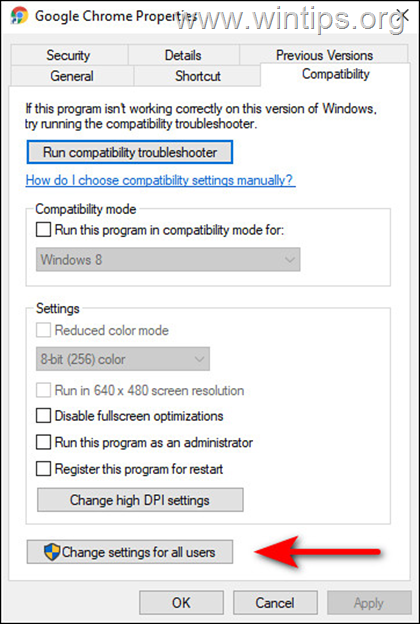
3. 然后。 勾号 盒子对着 以管理员身份运行该程序 选项,然后点击 认可 检查这样做是否能解决错误。
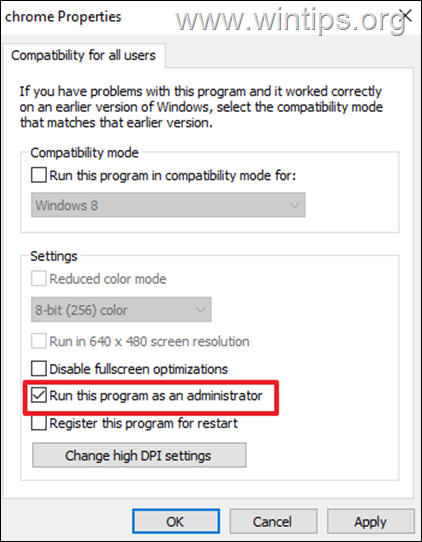
方法2.在所有受影响的程序中修复错误 "从服务器返回的转介"。
如果你的Windows 10设备上的多个应用程序都显示手头的错误代码,那么请按照下面的指示来解决它。
1. 同时按 窗户  + R 键来打开运行命令框。
+ R 键来打开运行命令框。
2. 在对话框的文本字段中,输入 注册 并击中 进入 来打开注册表编辑器。
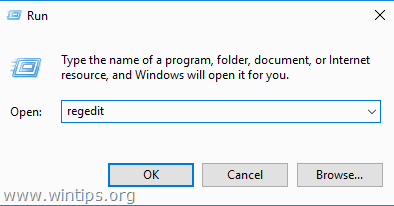
3. 点击 是 在出现的UAC确认提示中。
4. 一旦你进入注册表编辑器,导航到下面提到的位置。
- HKEY_LOCAL_MACHINE\SOFTWARE\Microsoft\Windows\CurrentVersion\Policies\System
5a. 定位 验证AdminCodeSignatures 在右窗格中双击它。
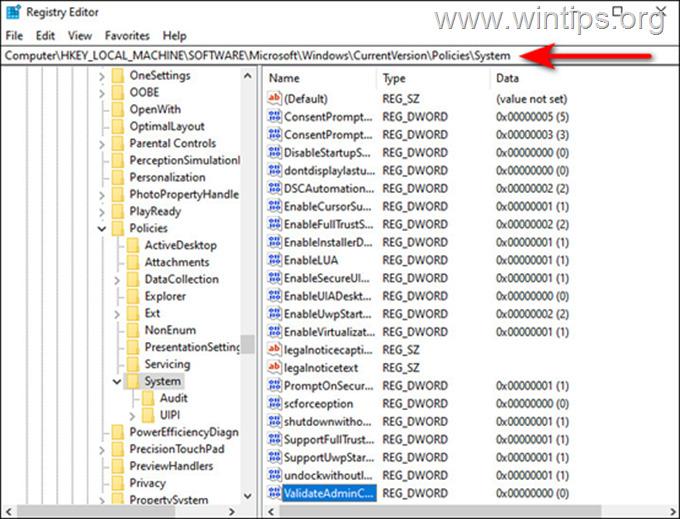
5b. 类型 0 在价值数据下,点击 进入 .
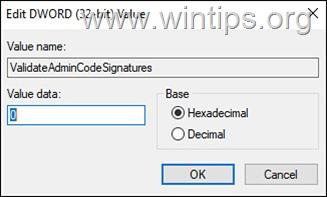
6a. 接下来,找到并双击 启用UIADesktopToggle 在同一个窗口中。
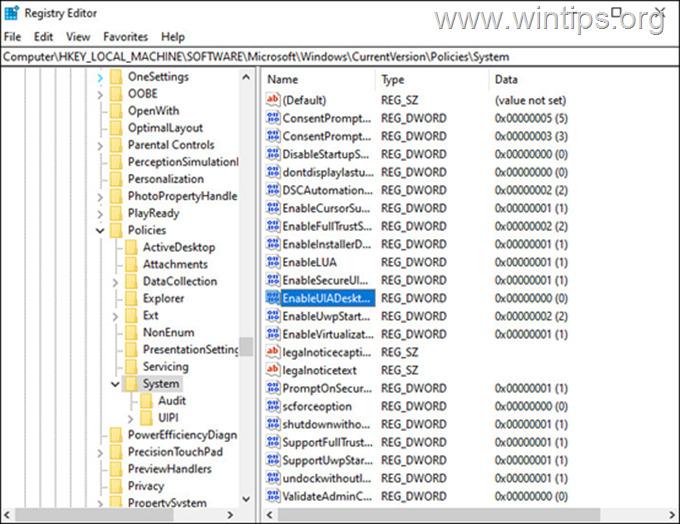
6b. 类型 0 在价值数据下,点击 进入 .
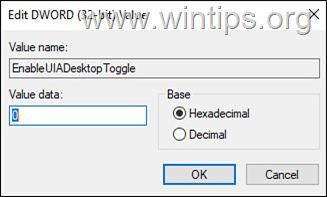
7.重新启动 你的电脑保存更改,然后尝试打开程序,出现 "从服务器返回了一个转介 "的错误。
方法3.禁用UAC只提升已签署和验证的可执行文件在组策略中的设置*。
注意:这种方法只适用于Windows专业版。
1. 同时按 窗户  + R 键来打开运行命令框。
+ R 键来打开运行命令框。
2. 在对话框的文本字段中,输入 gpedit.msc 并击中 进入 来打开组策略编辑器。
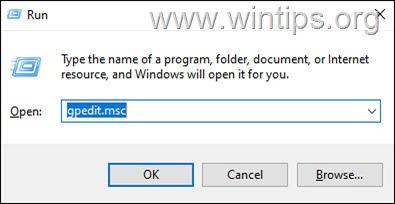
3. 一旦你进入组策略编辑器,导航到下面提到的位置。
- 计算机配置->Windows设置->安全设置->本地策略->安全选项。
4a. 找到并双击 用户账户控制:只提升经过签名和验证的可执行程序 在右边的窗格中。
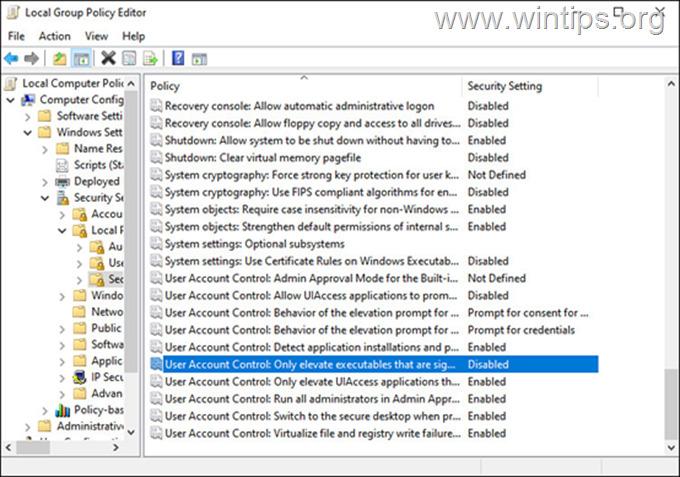
4b. 选择 失能 并击中 OK .
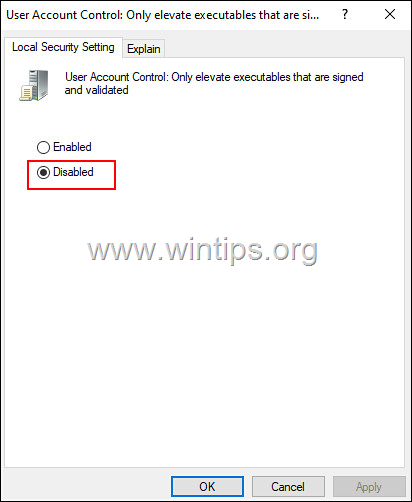
5a. 现在打开保单。 用户账户控制:允许UIAccess应用程序在不使用安全桌面的情况下提示提升。
5b. 检查 失能 并点击 好的。
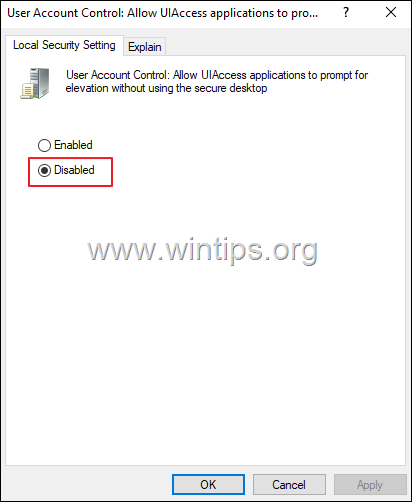
6.关闭 组策略编辑器和 重新启动 你的电脑。
就是这样!哪种方法对你有效?
如果本指南对你有帮助,请留下你的经验评论,让我知道。 请喜欢并分享本指南以帮助他人。

Andy Davis
A system administrator s blog about Windows





